Gebruikershandleiding Numbers voor de Mac
- Welkom
-
- Inleiding tot Numbers
- Informatie over afbeeldingen, diagrammen en andere objecten
- Een spreadsheet aanmaken
- Spreadsheets openen of sluiten
- Sjablonen aanpassen
- Werkbladen gebruiken
- Wijzigingen ongedaan maken of opnieuw toepassen
- Een spreadsheet bewaren
- Een spreadsheet zoeken
- Een spreadsheet verwijderen
- Een spreadsheet afdrukken
- De achtergrond van een werkblad wijzigen
- Touch Bar voor Numbers
- VoiceOver gebruiken om een spreadsheet te maken
-
- Tekst selecteren en het invoegpunt plaatsen
- Een stijl toepassen door middel van een toetscombinatie
- Lijsten opmaken
- Vergelijkingen toevoegen en wijzigen
- Een markering toevoegen aan tekst
- Een link naar een webpagina, e-mail of werkblad toevoegen in Numbers op de Mac
- Lijnen toevoegen om tekst te scheiden
-
- iCloud gebruiken bij Numbers
- Een Excel- of tekstbestand importeren
- Exporteren naar Excel of een andere bestandsstructuur
- Een spreadsheetbestand kleiner maken
- Een grote spreadsheet als pakketbestand bewaren
- Een eerdere versie van een spreadsheet herstellen
- Een spreadsheet verplaatsen
- Een spreadsheet vergrendelen
- Een spreadsheet met een wachtwoord beveiligen
- Sjablonen aanmaken en beheren
- Copyright

Informatie over objecten in Numbers op de Mac
Een object is een onderdeel dat je op een werkblad plaatst. Tabellen, diagrammen, tekstvakken, vormen en foto's zijn voorbeelden van objecten. Objecttypen worden voorgesteld door knoppen in de knoppenbalk. Klik op deze knoppen om specifieke objecten te selecteren die je aan je werkbladen wilt toevoegen.
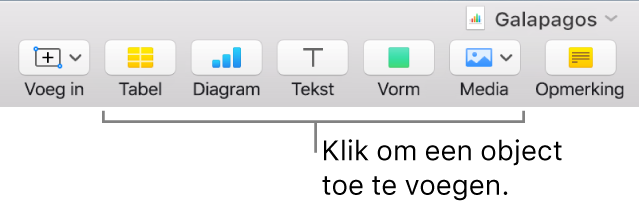
Je kunt de vormgeving van een object aanpassen door afzonderlijke kenmerken van het object te wijzigen, zoals de opvulkleur, de rand en de schaduw. Je kunt ook snel de algehele vormgeving van een object veranderen door een vooraf gedefinieerde objectstijl toe te passen. Objectstijlen zijn combinaties van kenmerken, die zo zijn ontworpen dat ze perfect aansluiten bij de sjabloon die je gebruikt.
Als je een object selecteert, zie je de bijbehorende opmaakregelaars in de navigatiekolom aan de rechterkant. Je ziet alleen regelaars voor het type object dat je hebt geselecteerd. Als je geen navigatiekolom ziet, klik je op ![]() in de knoppenbalk. (Klik nogmaals op de knop om de navigatiekolom te verbergen.)
in de knoppenbalk. (Klik nogmaals op de knop om de navigatiekolom te verbergen.)
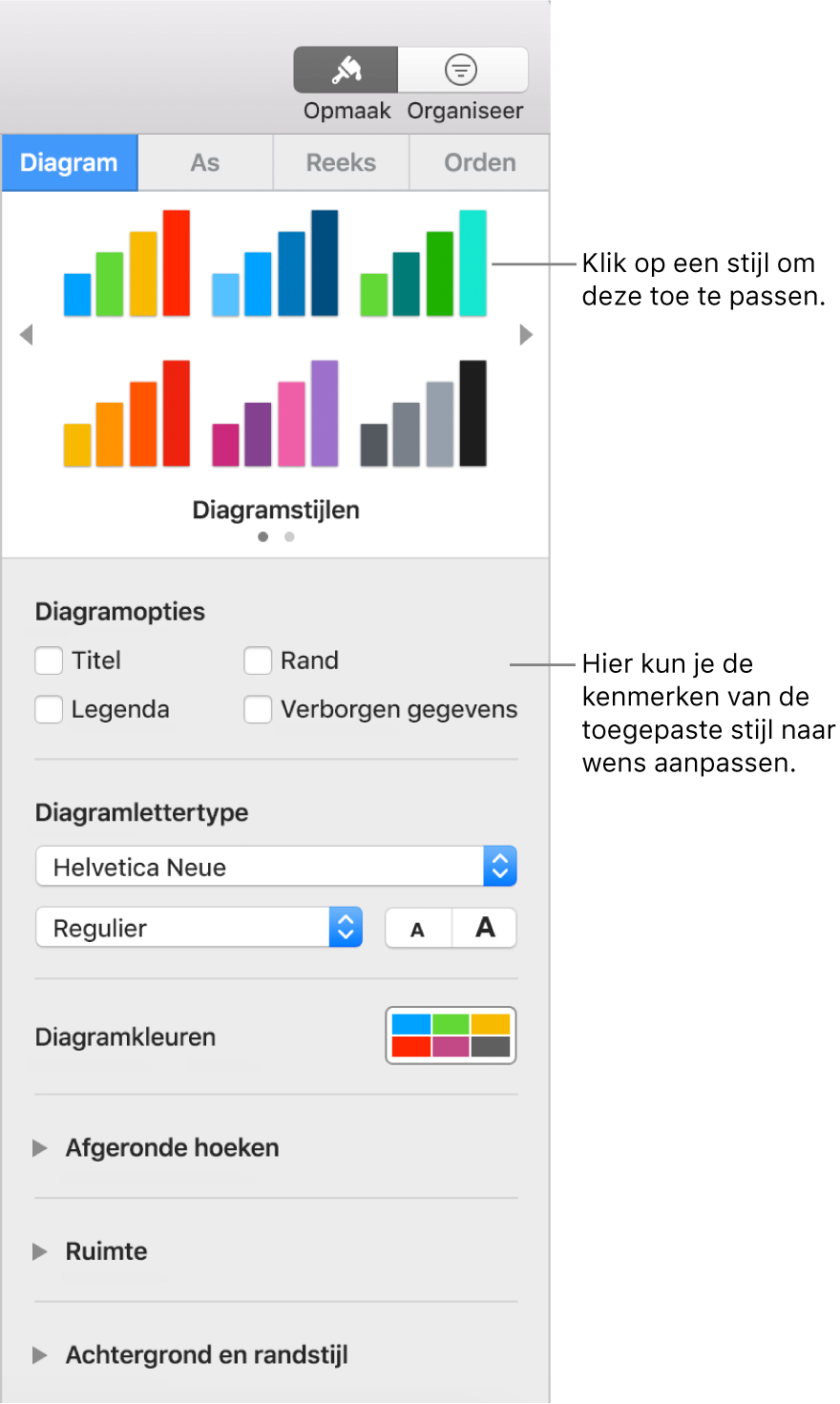
Je kunt objecten op een werkblad onder meer in een laag plaatsen en je kunt ze vergroten of verkleinen. Ook kun je ze nesten zodat ze regelgebonden met de tekst in een tekstvak of vorm worden weergegeven.